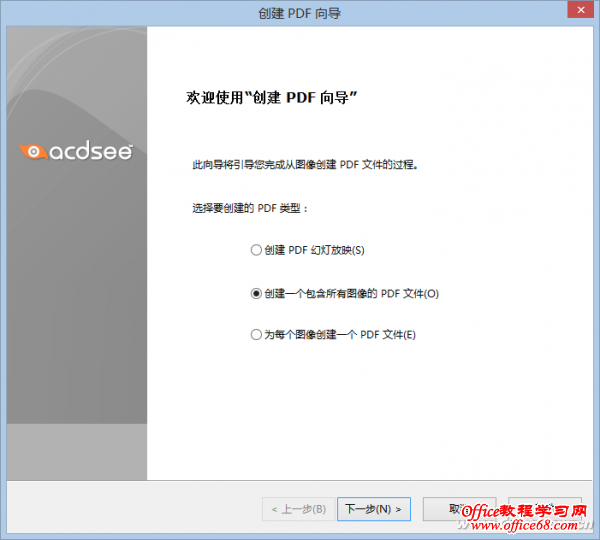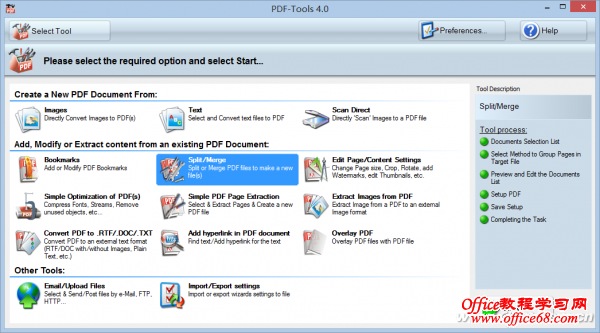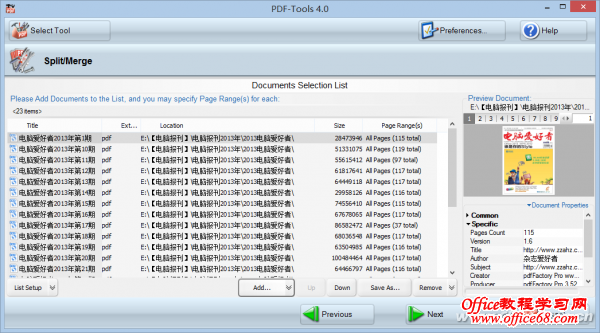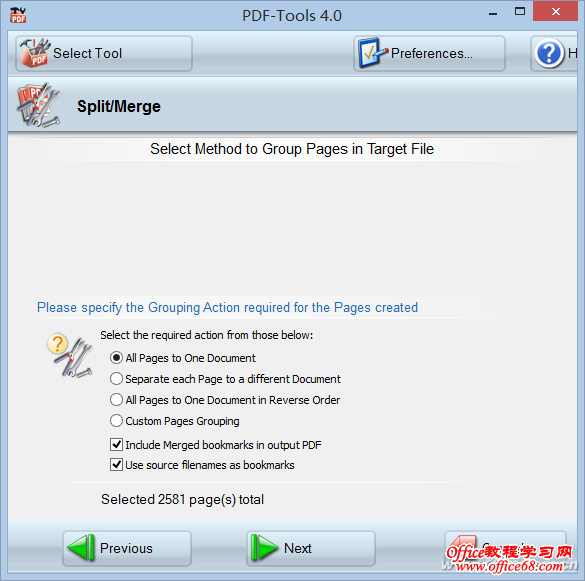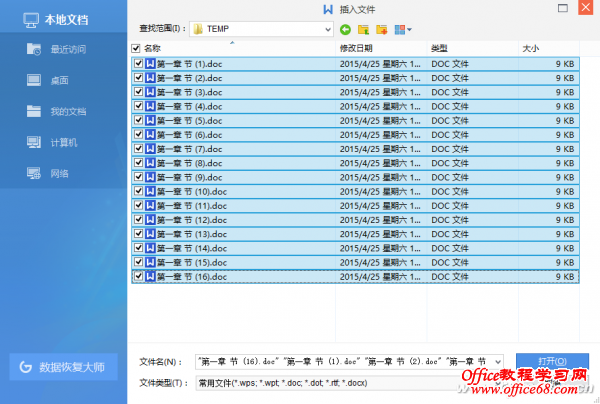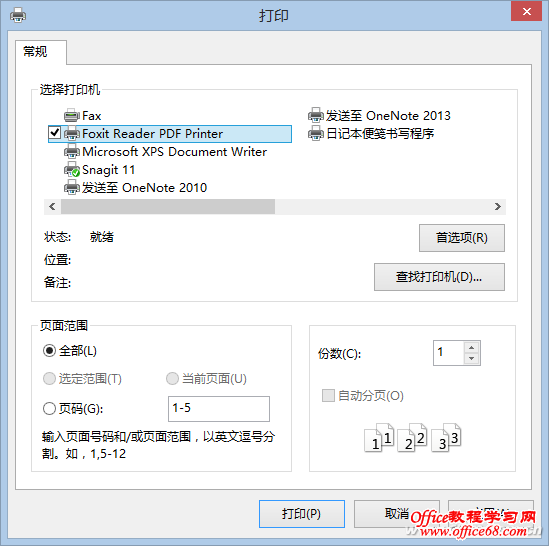|
PDF是一种通用性很强的文档格式,加之多数人的电脑中装有PDF阅读器,且多数网络浏览器也支持直接打开PDF文件。尤其是移动设备大行其道的年代,无论是iOS还是Android智能操作系统,PDF都具极强的通用性。因此,人们很喜欢将自己手头上的文字、图片、表格、演示等内容做成PDF文档分发。但除一些通用PDF编辑器所提供的图文PDF输出功能外,还有一些特殊的制作技巧需要掌握,以便我们更好的发挥PDF文件格式的优势。 1. 批量照片合成PDF 将数码照片做成PDF,将照片按一定顺序串成一个完整的故事作品,还可以添加目录和文字注解等,可谓是一种比较方便可行的照片打包共享方法,而这正是ACDSee Pro 6能够很好完成的事情。 在数码照片文件夹上单击鼠标右键,选择“使用ACDSee Pro 6管理”进入照片管理窗口,选中参与制作的所有照片,执行“创建→PDF”命令(图1)。选择“创建一个包含所有图像的PDF文件”(图2)。
按需用“添加”和“删除”按钮对序列中的照片做增删调整处理。指定保存PDF文件的位置和文件名。如果希望演示时呈现全屏模式,选中“按全屏幕模式打开图像”选项(图3)。
开始PDF文件的创建过程,完成后点击“启动PDF”按钮可直接进入作品预览。 小技巧: 如果以Windows 8内置的PDF应用来阅读照片PDF文件,可实现横向滚动式预览。借助于鼠标的滚动操作,图片切换非常方便。 2. 分节PDF汇总PDF 如果现有文档是一些分散的PDF文件,希望将这些分散的文件汇集成一个PDF文件,可借助于PDF-Tools Portable这款软件来完成。 启动软件后选择Split/Merge项,并点击右下角的Start按钮(图4)。点击ADD按钮添加全年的分期PDF文件,在列表窗通过Up和Down按钮调整每期杂志的顺序,使其按从1到24的增序排列(图5)。选择All Pages to One Document将所有页面合并为一个文档,选择下面的两个复选框,将原有书签包含到输出文件中,同时使用原始的文件名作为新文件书签名(图6)。点击Next进入合并过程,之后即可获得合并的PDF文件。
小提示: PDF-Tools Portable还具有书签处理、页面编辑、水印添加等多种实用功能。如果对制作的PDF成品不满意,还可以借助该工具作具体编辑加工处理。 3. Word文档合成PDF 如果我们手头上有一系列Word文档,希望将其合成为一份完整的PDF文件,可借助于国产免费办公软件WPS Office来处理。 开启最新版WPS文字处理软件,切换到“插入”选项卡,点击“对象”按钮并选择“文件中的文字”。在“插入文字”窗口,选中所有章节内容,然后点击“打开”按钮即可将所有分散文档合并到当前空白页面中(图7)。
经过一些必要的格式调整和编辑之后,通过WPS文字系统菜单,选择“另存为→输出PDF格式”,即可将整个文档保存为单一的PDF文件。 小提示: PDF文档输出还可设置阅读和打印权限。具体详情参见本刊办公栏目文章《制作版权保护型公文》。 4. 网页变身PDF文件 有时我们希望将一些网页做成PDF在平板上阅读,这种情况下,有许多方法可以实现PDF的生成。 可以安装福昕浏览器,安装时选择安装Foxit Reader PDF Printer虚拟打印机组件。之后,在需要保存为PDF的网页上发送打印命令,然后将打印机选择为Foxit Reader PDF Printer,即可获得输出的PDF格式网页文件(图8)。
此外,还可以通过Google Chrome浏览器直接将网页打印为PDF文档。先用Chrome浏览器打开网页,在需要打印的网页中执行Ctrl+P命令,这时会显示网页的打印预览,点击左侧窗格中的“更改”按钮,从中选择本地目标并选择“另存为PDF”即可。 小技巧: 我们还可以通过在线转换的方法将其他文档转换为PDF。例如通过PDFonline网或“Z转换大师网”,在线提交文档后直接获得PDF文件。 |